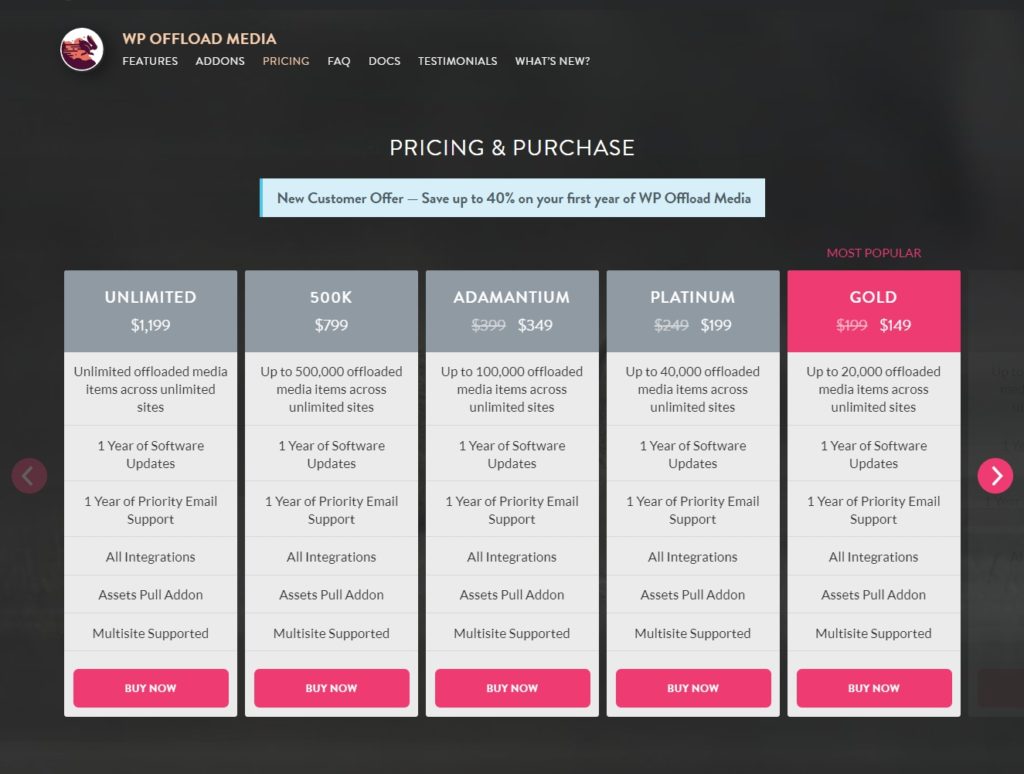افزونه وردپرس پارتیشن S3-compatible، فایلهای وردپرس را روی Object Storage پشتیبان ذخیره سازی کنید
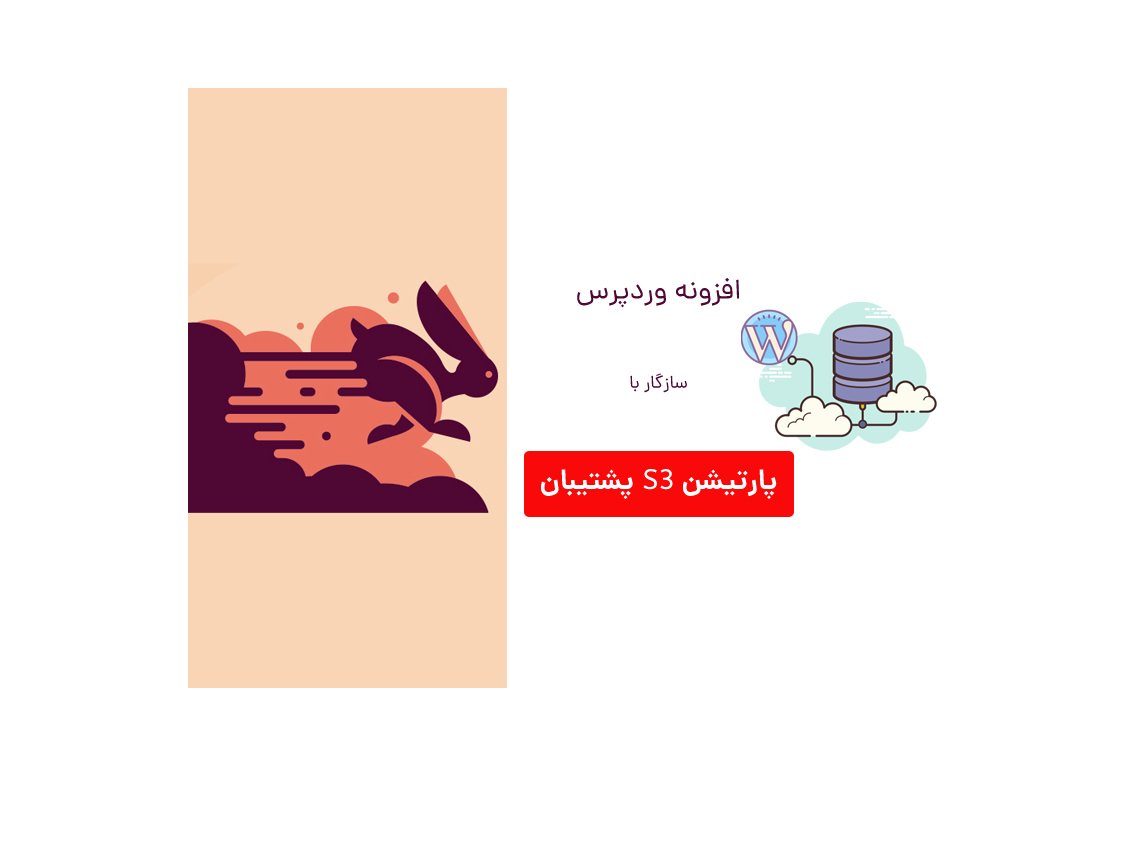
با رونمایی پارتیشن S3، خدمات ذخیره سازی ابری در پشتیبان را کامل کردیم. حالا با ساختن پارتیشن S3-compatible در پشتیبان انبوهی از ابزارها، پلاگینها و SDKها برای میزبانی فایلهای کسبوکارهای آنلاین در اختیار توسعه دهندگان و صاحبان کسب و کارهاست. در این مقاله یکی از پلاگینهای مفید و کاربردی وردپرس را که سازگار با ساختار S3 است، به شما معرفی خواهیم کرد. این افزونه با پارتیشن S3 پشتیبان هم سازگارشده است و با ارئه لایسنس قانونی افزونه از طرف پشتیبان، پشتیبانی خواهد شد.
با استفاده از این افزونه، فایلهای رسانه، فروشگاه فایل ووکامرس و EDD و حتی Assets یا دارایی های دیجیتال (Css و JS) وب سایت وردپرسی خودتان را از روی زیرساخت ابری منتشر خواهید کرد. همیشه در دسترس بودن، سادگی استفاده و سرعت بالای دانلود بزرگترین مزیتها برای استفاده ی شما از افزونه وردپرس سازگار با پارتیشن S3 پشتیبان است.
در ادامه با ما همراه باشید تا این افزونه کاربردی را به شما معرفی کنیم.
ذخیره سازی آبجکی و پارتیشن S3 پشتیبان
ساختار استاندارد برای ذخیره سازی آبجکتی (Object Storage) که از طرف Amazon معرفی شده است و مورد استفادهی همه ارائه کنندگان خدمات ابری است، Simpele Storage Service یا S3 نام دارد. برای اتصال به این سرویس شما چهار مشخصهی زیر نیاز دارید که از طرف سرویس دهنده در اختیار شما قرار میگیرد. با ساختن پارتیشن S3 پشتیبان این مشخصات را در بخش اطلاعات پارتیشن خواهید یافت :
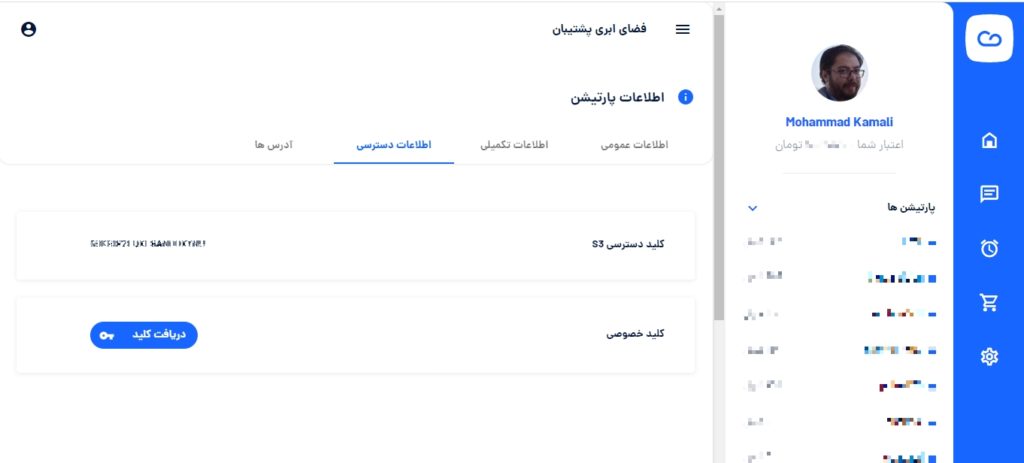
کلید دسترسی (Access Key ID)
کلید خصوصی (Secret Access Key)
اندپوینت S3 (یک FQDM که آدرس آبجت استوریج شماست )
باکت (یا Bucket که در پارتیشن S3 ایجاد میکنید و ظرف ذخیره سازی شما در ساختارS3 است)
افزونه wp offload Media – افزونه وردپرس سازگار با S3
برای این که فایلهای وبسایت وردپرسی خود را در Object Storage با ساختار S3 ذخیره سازی کنید افزونههای مختلفی وجود دارند که اکثر آنها جز افزونههای تجاری وردپرس هستند. یکی از پرطرفدار ترین آنها افزونه WP Offload Media است که توسط Delicious Brains توسعه داده شده است. نسخهی رایگان این افزونه با نام WP Offload Media Lite در مخزن وردپرس با 40هزار نصب فعال وجود دارد و میتوانید آن را نصب کنید. این افزونه با سرویسهای Amazon S3، DigitalOcean Spaces و Google Cloud Storage سازگار است و البته میتوانید آن را با هر آبجکت استوریج دیگری مثل پشتیبان که S3-compatible باشد هم آن را سازگار کنید.

برای اتصال پارتیشن S3 پشتیبان کافیست افزونه سازگار ساز پشتیبان با WP Offload را از ما درخواست کرده و همراه با این افزونه نصب کنید.
پس از نصب سازگارساز این افزونه با پارتیشن پشتیبان روی وردپرس خودتان کافیست مشخصات پارتیشن S3 که در پنل وب پشتیبان ایجاد کرده اید را به صورت کد زیر در فایل wp-config.php وردپرس خود وارد کنید :
define( 'AS3CF_SETTINGS', serialize( array( 'provider' => 'aws', 'access-key-id' => 'YOUR ACCESS KEY', 'secret-access-key' => 'YOUR SECRET KEY', 'endpoint' => 'YOUR ENDPOINT', ) ) );
کلید دسترسی، کلید خصوصی و اندپوینت(بدون https) را در کد بالا وارد کرده و کد بالا را در فایل wp-config.php وردپرس تان کپی کنید. توجه داشته باشید که باید حتما افزونه سازگارساز را از ما دریافت کرده و نصب کرده باشید.
در ادمین وردپرس پس از فعال سازی افزونه به بخش تنظیمات (setting) افزونه بروید یا از منوی اصلی وردپرس منوی تنظیمات گزینه ی WP Offload را انتخاب کنید. در صورتی که کد دسترسی را به درستی در فایل کانفیگ وردپرس (wp-config.php) واردکرده باشید با کلیک روی دکمه ی Next به مرحلهی بعد بروید.
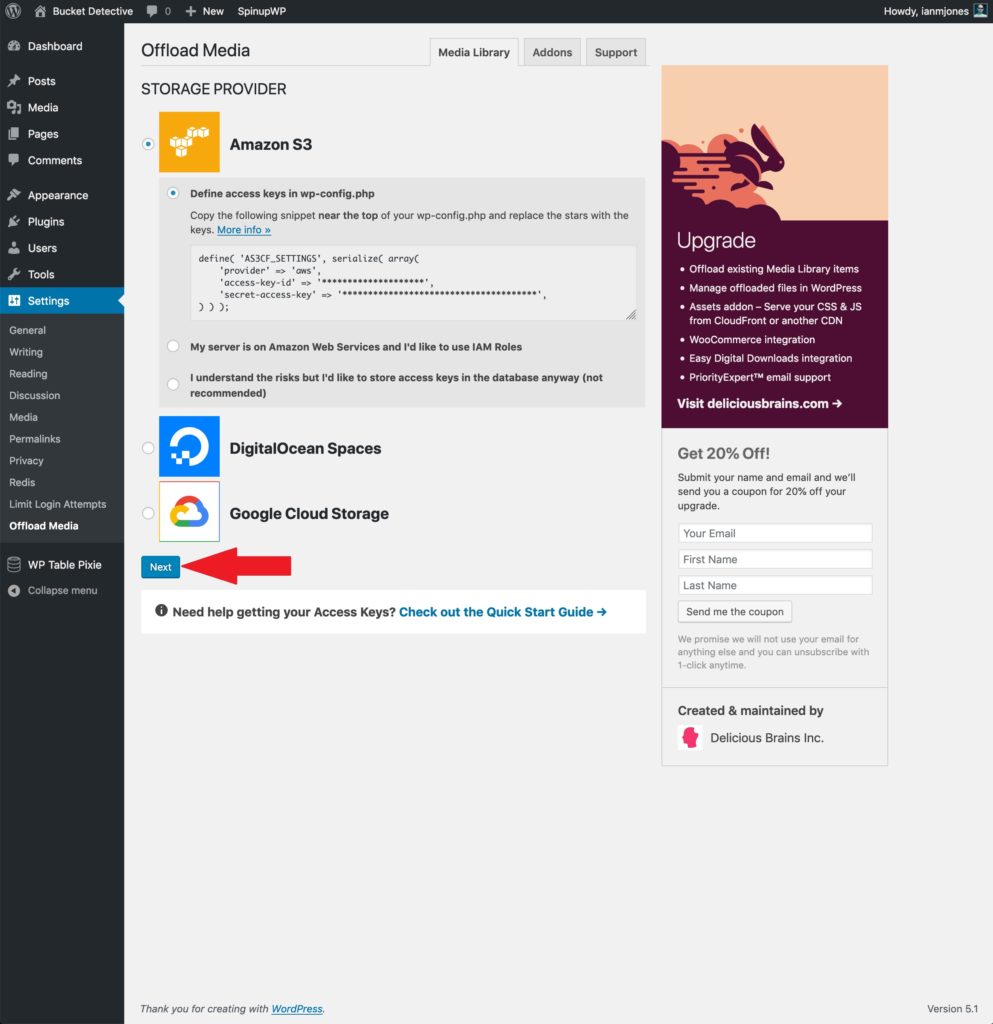
در مرحلهی بعد باید یک باکت به عنوان مسیر ذخیره سازی فایلهای خود تعیین کنید. در اینجا امکان انتخاب از میان باکتهایی که قبلا در پارتیشن S3 انتخاب کرده اید را دارید یا میتوانید یک باکت جدید ایجاد کنید. باکت را انتخاب کنید، روی دکمه Save Selected Bucket کلیک کنید و به مرحله بعد بروید. به دو نکته ی زیر در این مرحله توجه کنید.
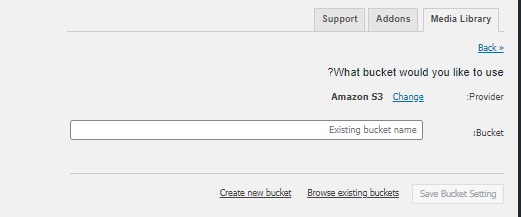
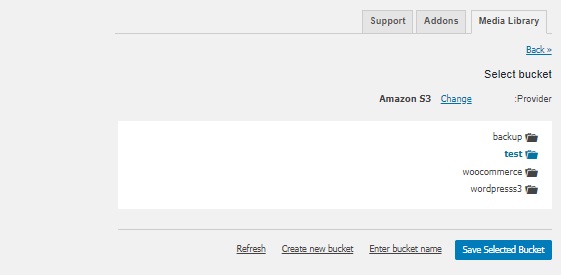
نکته اول – اگر باکلیک روی دکمه ی ایجاد باکت یا انتخاب بین باکت ها ارور زیر را دریافت کرده اید به این خاطر است که افزونه ی سازگار ساز پشتیبان یا WP Offload را نصب نکرده اید. این افزونه را پس از ساخت پارتیشن S3 از ما درخواست کنید.
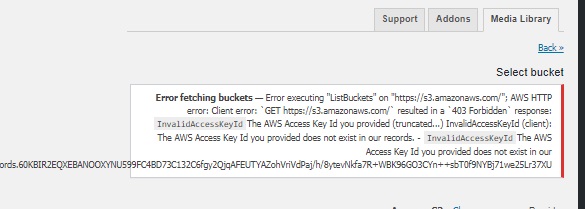
نکته دوم– باکتهایی که روی پارتیشن S3 پشتیبان ایجاد میکنید به صورت پیشفرض پرایوت هستند. برای این که باکت مورد نظر شما مناسب میزبانی فایل های وردپرس باشد باید Policy برای باکت مورد نظر تعریف کنید و امکان عمومی بودن فایلها روی باکت را بدهید. بنابراین لینک هایی که روی باکت ایجاد می شوند عمومی بوده برای فایلهای بخش رسانهوردپرس مناسب اند.
برای تعریف Policy باکت آدرس اندپوینت خود را در مرورگرsتان باز کنید تا وارد پنل وب مدیریت S3 بشوید :
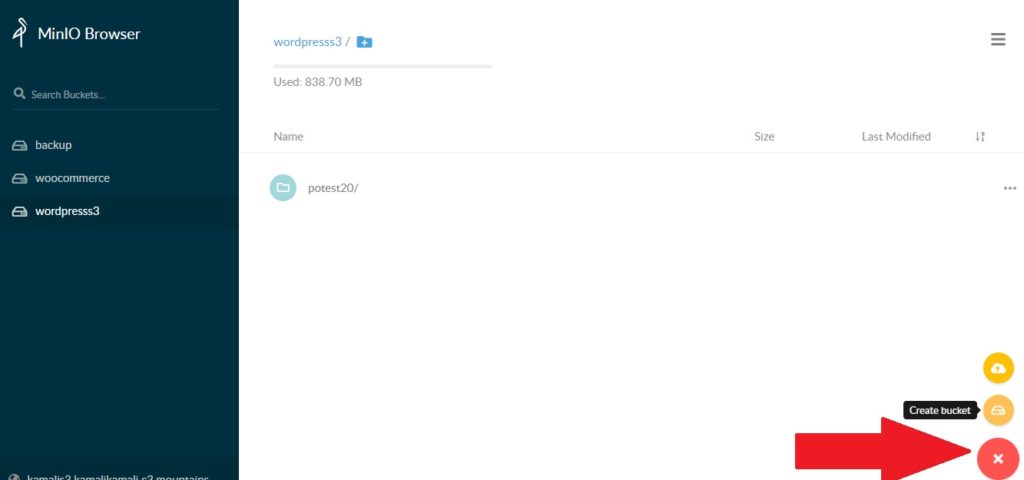
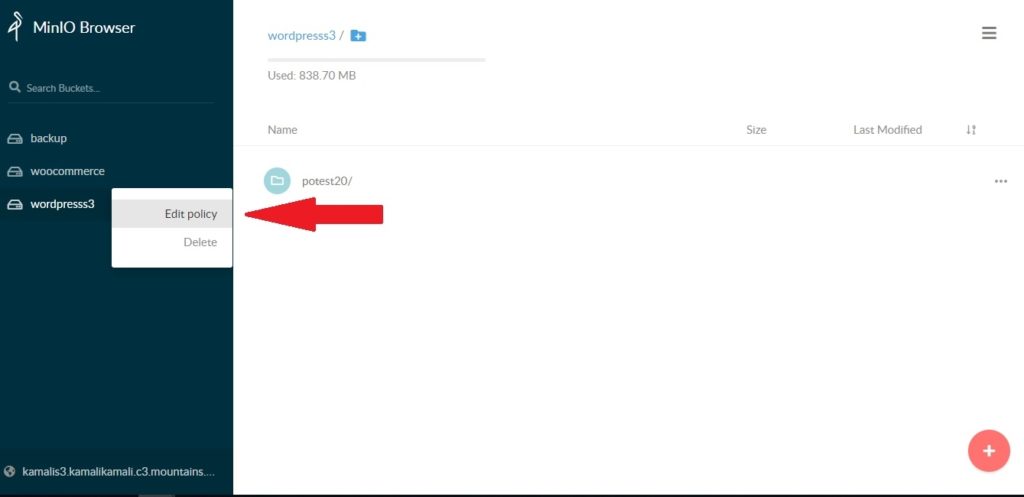
در اینجا میتوانید باکت جدیدی بسازید یا یکی از باکت هایی که قبلا ساخته اید را انتخاب کنید در لیست باکت ها روی منوی سه نقطه مقابل باکت کلیک کنید :
برای عمومی بود فایلهای باکت کایست در بخش edit policy در بخش Prefix کاراکتر * را وارد کنید و مقدار Read Only را برای آن تعیین کنید و دکمه Add را کلیک کنید:
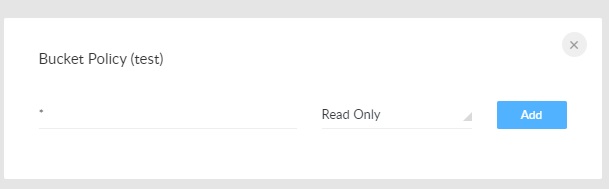
پس از تعیین باکت در تنظیمات افزونه در ادمین وردپرس، در مرحله ی بعد تنظیمات زیر را مشاهده خواهید کرد:
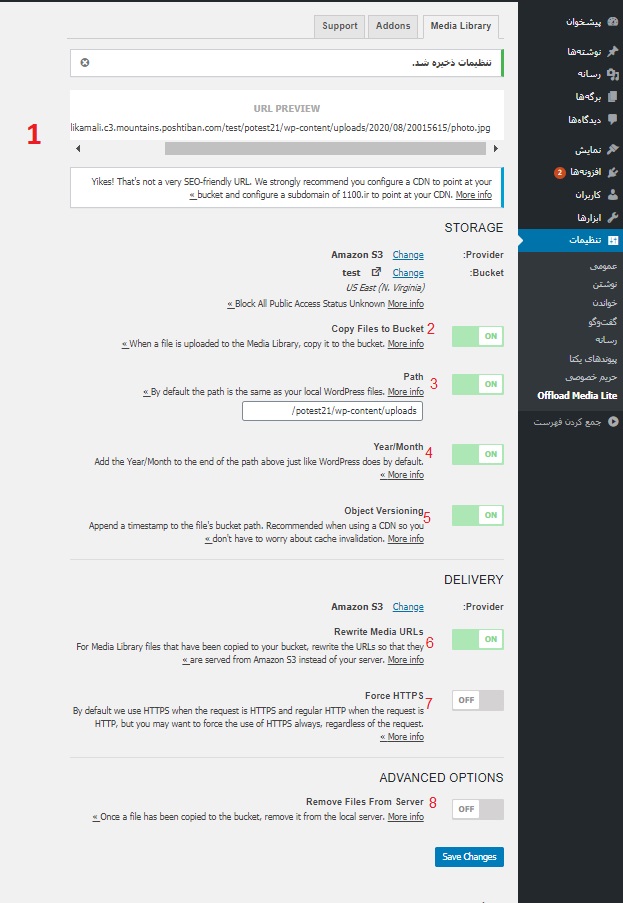
1 – در این بخش به شما نشان داده شده است که لینک فایلهای شما چه خواهند بود. توصیه شده است که آدرس زیردامنه خودتان را روی دامنه تنظیم کنید تا نتایج بهتری در سئو بگیرید.
2- گزینه Copy Files to Bucket به این معنی است که فایلها در باکتی که تعیین کرده اید ذخیره شوند. این گزینه باید فعال باشد.
3- مسیر ذخیره سازی فایل های شما در باکت را مشخص میکند.
4- به انتهای مسیر ذخیره سازی در باکت، ماه و سال اضافه میشود.
5- این گزینه برای زمانی مناسب است که از CDN استفاده میکنید و نیاز دارید همیشه آخرین نسخه از فایل به کاربر نمایش داده شود.
6- Rewrite Media URLs همیشه فعال باشد تا لینک فایلها پس از انتقال به پارتیشن S3 در دیتابیس به روزرسانی شود.
7- این بخش در استفاده از پارتیشن S3 پشتیبان میتواند فعال نباشد.
8- با فعال بودن این گزینه اجازه میدهید فایل ها پس از انتقال به باکت از روی هاست اصلی سایت شما حذف شوند.
در پایان دکمه Save را کلیک کنید.
حالا وردپرس شما ابری شده است
هر فایل جدیدی که در رسانه وردپرس آپلود میشود در باکت پارتیشن S3 شما ذخیره شده و از روی زیرساخت ابری پشتیبان به کاربر شما نشان داده شده یا دانلود میشود. این امکان شامل محصولات دیجیتالی جدیدی که در افزونه ووکامرس و افزونه EDD میکنید هم میشود.
نسخهی رایگان افزونه WP Offload امکانی برای انتقال فایلهایی که قبلا بارگذاری کرده اید را نمیدهد و برای اینکار باید نسخه پرمیوم افزونه را به همراه لایسنس خریداری کنید. ما در پشتیبان لایسنس نامحدود افزونه WP Offload را تهیه کرده و به رایگان در اختیار همهی کاربران پارتیشن S3 پشتیبان، قرار میدهیم. کافیست پس از ساخت پارتیشن S3، درخواست دریافت نسخه پرمیوم افزونه WP Offload را برای ما ارسال کنید.